免费解锁笔记本电脑被藏起来的性能,这样提升电脑性能
现在买电脑,大家似乎都更青睐笔记本。
它的可移动性在这个繁忙的时代,为我们省了不少事情。
小淙近日发现,选择笔记本电脑的朋友,大多也不会去格外折腾性能,即便是游戏本用户,大多也就加装个笔记本散热底座就完事了。

其实笔记本的工作模式和台式机有很大不同。
几乎所有厂商,都默认不让笔记本以「最高性能」工作。
因为笔记本的电池续航和可承载的热量都非常有限。
为了宣传时有更好的数字(续航时间、发热数据、噪音等),也为了让电脑能够满足更大范围的用户(大多数人都不是极客)。
厂商往往会选择「平衡模式」,让笔记本的综合表现更丰满。

不过这并不意味被「藏起来」的性能就没了,如果你感觉旧笔记本有点使不上力,依然可以轻松开启电脑被藏起来的性能,提升电脑性能。
01.提升多少性能
笔记本电脑能提升多少性能具体要看你的厂商预留了多少性能,一般来说,提升效果都是肉眼可见。
以微星尊爵Prestige 14为例,这是一款主打生产力的轻薄本,它搭载的 i7-10710U 是一款低功耗CPU,电脑被藏起来的性能不会太多,大多数人不会对它抱有太多期望。

不过如果将它的性能模式从「平衡」,设置为「高性能」,基准测试跑分能提升 10%-15%。
具体提升因任务类型而异。例如高性能模式下使用 handbrake 视频编码,时间可以缩短 30% 左右,提升非常显著。
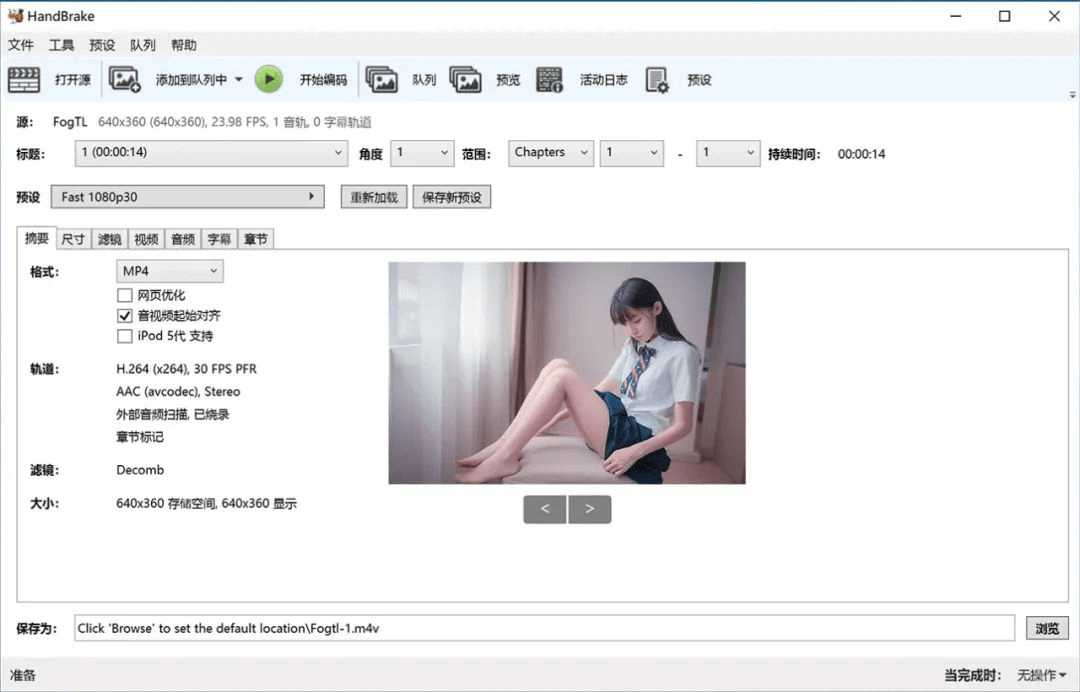
再例如华硕玩家国度的 Zephyrus Duo 15 游戏本,它搭载 i9-10980HK和GeForce RTX 2080 Super Max-Q,性能已经非常强劲。
但如果把性能模式从「平衡」修改为「Turbo」,在 3DMark 跑分中,提升高达29%左右。

总而言之,「高性能」模式对大多数任务都适用,提升通常在10%-30%左右。
这部分性能没有任何成本,相当于白捡。
02.如何开启「高性能」
一般来说,品牌方会为它们的电脑提供专门软件,以便用户修改设备的性能策略。
你可以在开始菜单中查找有没有相关软件来提升电脑性能。
如果没有默认安装,或者你曾经重装系统导致丢失,可以到品牌官网下载。
华为笔记本「电脑管家」:https://consumer.huawei.com/cn/support/pc-manager/
新联想笔记本大多可以按 Fn+Q开启「野兽模式」
联想笔记本还有一个「Lenovo Quick Fix」:http://iknow.lenovo.com.cn/detail/dc_178676.html
戴尔笔记本「DellPower Manager」:https://www.dell.com/support/home/zh-cn/drivers/DriversDetails?driverId=h2vh9
微星笔记本「Dragon Center」:https://cn.msi.com/support/download
华硕笔记本「Armoury Crate」:https://www.asus.com.cn/supportonly/Armoury%20Crate/HelpDesk_Download/
03.「高性能」安全吗?
高性能模式不是超频,绝大多数情况下都是安全的,毕竟也是官方提供的方案。
况且现在的硬件和 Windows10 系统都足够智能,如果电脑体力不支,它会自动降频,或者死机、蓝屏。
总之硬件很难损坏。
不过开启高性能后,电脑耗电、发热和噪音都会增加,如果你不嫌麻烦,也可以只在需要的时候切换模式。

特别是夏天快到了,随着气温升高,电脑的压力也会更大,如果使用高性能模式,建议适当改善电脑工作环境,例如加装一个散热底座之类的。
04.其他性能提升手段
如果你的电脑品牌不提供性能管理软件,也可以尝试 Windows 自带的电源管理选项。
如果你经常使用电池,Windows系统可能会自动将性能模式降为均衡或者低功耗,这样会明显感觉卡顿。
Windows 10 系统一般可以直接在右下角的图标拖动性能模式,提升电脑性能。
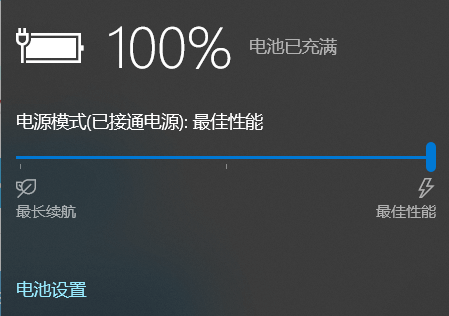
如果不行,或者你不是 Windows 10 系统,在控制面板-电源选项-高性能模式;
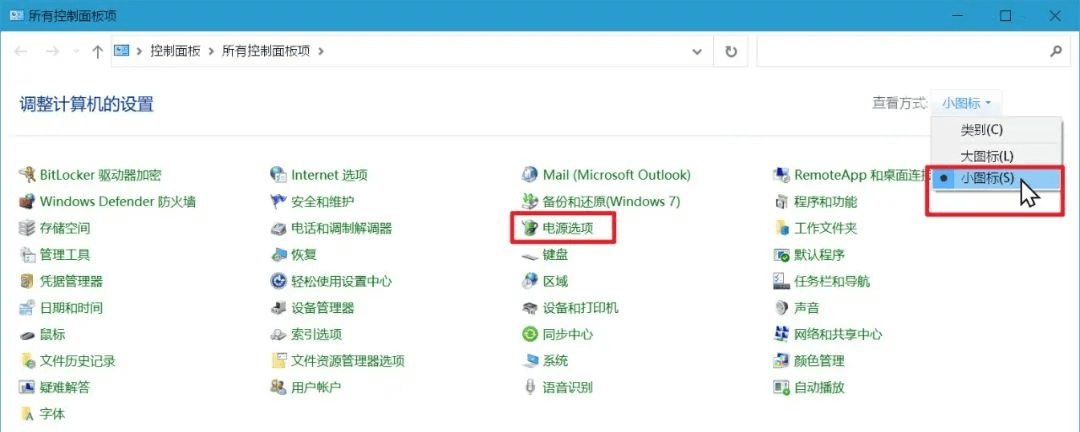
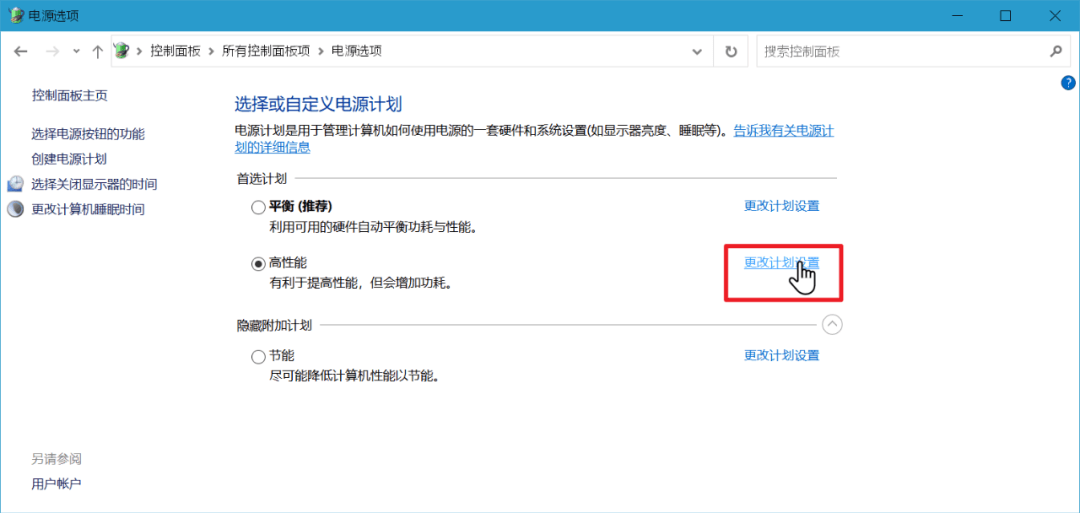
然后点击高性能模式右侧的更改计划设置-更改高级电源设置-将「最小/大处理器状态」设置为97%-99%之间。
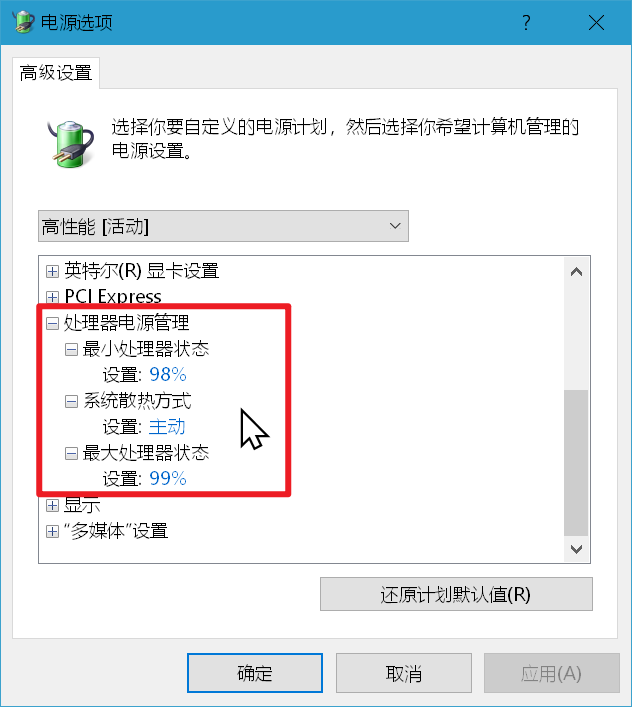
不过Windows自带的电源选项非常保守,性能提升可能不明显。
结论
通过以上的方法可以释放电脑被隐藏起来的性能,提升电脑性能,如果你愿意折腾也可以选择一些第三方性能管理软件,例如 ThrottleStop,效果也不错。
本文编辑:@ 小淙
©本文著作权归电手所有,未经电手许可,不得转载使用。
